Msedge.exeとは?
Msedge.exe は、Microsoft Edge ランタイムに関連付けられたプロセスです, これにより、アプリケーションはネイティブ アプリ内で Web コンテンツをホストできるようになります。. ユーザーの機能と統合されます ブラウザ, 検索バー, とタスクバー, お気に入りの Web サイトにすばやくアクセスできるようにする, アプリケーション, およびファイル.
でも, 一部の報告では、このウイルスがユーザーの知らないうちにインストールされ、さまざまな方法で拡散する可能性があることが示唆されています。, バンドルなど. できるかもしれない トラッカー経由で機密データを盗んだり、デバイスに他のアプリをプッシュしたりする.
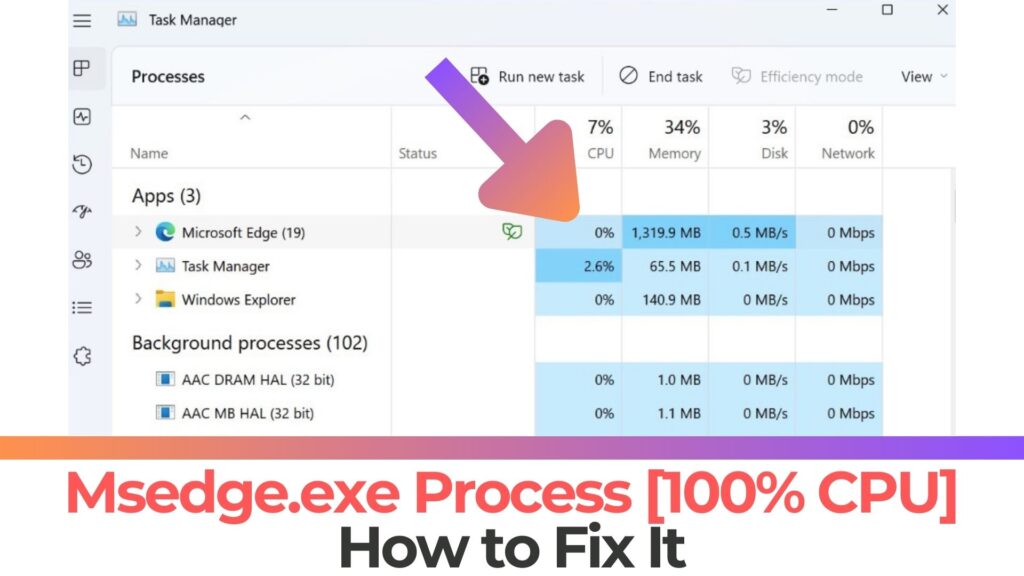
Msedge.exe – 詳細
| 名前 | Msedge.exe |
| タイプ | マルウェア / PUP |
| 簡単な説明 | デバイスの複数の設定が変更される可能性があります. |
| 症状 | このプロセスが偽の場合, デバイスの Web ブラウザ上で多くのアクティビティが行われ始め、その結果として疑わしいソフトウェアがダウンロードされる可能性があります。. |
| 配布方法 | さまざまな手段で, マルウェアを含む. |
| 検出ツール |
デバイスがリダイレクトまたはトレントの影響を受けているかどうかを確認する: ダウンロード
マルウェア除去ツール
|
Msedge.exe が表示されるのはなぜですか?
Msedge.exe は、ユーザーがインターネットを閲覧しているときに広告やブラウザのリダイレクトを表示する可能性がある一種の望ましくないソフトウェアにリンクされている可能性があります。. 通常、ユーザーの同意なしにコンピュータにインストールされます.
このタイプのアドウェアは設計されています 侵入的になる, ユーザーが Web を閲覧しているときに広告を表示する, 検索のリダイレクト, ポップアップ広告の表示. このようなアプリは通常、無料のソフトウェアと共にインストールされます, そのため、ダウンロードされるアプリケーションの利用規約に注意することが重要です.
Msedge.exe の機能?
コンピュータに追加した後, このソフトウェアは、最終的にデバイスに表示される広告に関連している可能性があります, そのような:
- アクセスしたページで強調表示されたテキスト.
- 割り込み バナー 広告.
- リダイレクト.
- ポップアップ ビデオおよび/またはサウンド付き.
- 関連サイトの代わりに広告を表示するように検索結果を変更.
- 押し付けがましい プッシュ通知.
Msedge.exe マルウェアですか?
いいえ, Msedge.exeはマルウェアではありません. でも, アドウェアをプッシュする可能性があります, ブラウザに危険な広告が大量に表示され、危険な Web サイトに誘導される可能性があります.
Msedge.exe – 長所と短所
長所:
1. アプリの大規模なデータベースを提供します.
2. 頻繁に更新.
3. 通常はウェブ上で見つけることができないものにアクセスできるようになります.
短所:
1. アプリのダウンロードや起動は危険.
2. 発信元が不明なサードパーティの広告ネットワークへの複数のリダイレクトを引き起こす可能性があります.
3. トラッカー技術を使用しているため、IP アドレスが公開される可能性があります.
4. 一部のアプリは、発行元が不明な集団であることが多いため、ウイルスを運ぶ可能性があります.
Msedge.exeを修復する方法 100% CPU
以下に、Msedge.exe の可能な修正を示します。:
ステップ 1: スタートアップブーストを無効にする
スタートアップ ブーストは、デバイスの起動時にブラウザーの起動を高速化する Microsoft Edge の機能です。. でも, CPU 使用率が高くなる場合があります. 無効にするには:
1. Microsoft Edgeを開く.
2. 右上隅にある三点メニューをクリックし、「設定」を選択します.
3. 左側のサイドバーから「システムとパフォーマンス」を選択します.
4. 「システム」の下の「起動ブースト」トグルをオフにします。.
ステップ 2: 効率モードをオンにする
Microsoft Edge には、コンピュータ リソースを節約して CPU 使用率を削減できる効率モードがあります。. スイッチを入れるには:
1. Microsoft Edgeで「システムとパフォーマンス」メニューを開きます.
2. 「パフォーマンスの最適化」タブの下, 効率モードの切り替えをオンにする.
ステップ 3: 余分なタブを閉じる
Microsoft Edge で多数のタブを開いていると、CPU 使用率が高くなる可能性があります. CPU の負荷を軽減するために、不要なタブをすべて閉じます。.
ステップ 4: バックグラウンドストリーミングを停止する
Microsoft Edge の複数のタブで音楽またはビデオをストリーミングしている場合, CPU 使用率が高くなる可能性があります. バックグラウンドでの不要なメディア ストリーミング プロセスを停止します。.
拡張機能により CPU 使用率が高くなることがよくあります. Microsoft Edgeの設定の「拡張機能」ページに移動し、不要な拡張機能を無効にします。.
ステップ 6: Microsoft Edgeをリセットする
上記の手順がうまくいかない場合, Microsoft Edgeをリセットしてみてください:
1. Edge を開き、画面の右上にある 3 つの点をクリックします。.
2. 設定に移動.
3. リセット設定を探す.
4. 「設定をデフォルト値に戻す」をクリックします.
覚えて, システムに大きな変更を加える前に、必ず重要なファイルのバックアップを作成してください. 引き続き問題が発生する場合, さらに支援が必要な場合は、Microsoft サポートに連絡することを検討してください。.
デバイスがマルウェアによって侵害されたと思われる場合, 高度なマルウェア対策ソフトウェアをダウンロードして使用してスキャンを実行できます, 以下に提案するツールなど:
システムがマルウェアやその他の脅威の影響を受けていないか確認する:
スパイハンタースキャナーは脅威のみを検出します. 脅威を自動的に削除したい場合, マルウェア対策ツールのフルバージョンを購入する必要があります.SpyHunterマルウェア対策ツールの詳細をご覧ください / SpyHunterをアンインストールする方法


